“`html
引言
Swift UIScrollView 滾動視圖是 iOS 開發中不可或缺的功能之一。它使得資料以滾動的方式呈現,極大地提升了用戶的閱讀體驗。本文將介紹如何使用 Swift 來實作 UIScrollView 滾動視圖,並分享 2025 最新的語法與最佳實踐,幫助開發者快速開發出高效的滾動視圖功能。
步驟一:在 Storyboard 中添加 UIScrollView
首先,在你的 Storyboard 中添加一個 UIScrollView。根據你的設計需求設定它的大小,並將其拖放到 ViewController 中。確保將 UIScrollView 的 delegate 指定為 ViewController。
步驟二:實作 UIScrollViewDelegate
在 ViewController 中實作 UIScrollViewDelegate,並加入以下程式碼以設定 scrollView 的屬性:
override func viewDidLoad() {
super.viewDidLoad()
scrollView.delegate = self
scrollView.contentSize = CGSize(width: self.view.frame.width, height: self.view.frame.height * 2)
}
這段程式碼將 scrollView 的 contentSize 設定為 ViewController 高度的兩倍,讓用戶可以上下滾動。
步驟三:處理滾動事件
接下來,新增以下程式碼來監控滾動事件:
func scrollViewDidScroll(_ scrollView: UIScrollView) {
let offsetY = scrollView.contentOffset.y
if offsetY < 0 {
scrollView.contentOffset.y = 0
}
}
這段程式碼會檢查用戶的滾動位置,若超出範圍,則將 contentOffset 設定為 0,確保用戶操作的流暢性。
步驟四:結束滾動時的處理
最後,使用以下程式碼來處理用戶停止滾動後的情況:
func scrollViewDidEndDecelerating(_ scrollView: UIScrollView) {
let offsetY = scrollView.contentOffset.y
if offsetY > 0 {
scrollView.contentOffset.y = 0
}
}
這段程式碼在用戶停止滾動時再次檢查 position,保證用戶可以滾動到正確的位置。
錯誤排除提示
如果在滾動中遇到問題,請檢查以下幾點:
- 確保 UIScrollView 的 delegate 被正確設置。
- 確認 contentSize 的設定是否合理,避免設為 0。
- 檢查約束條件是否正確,可能會影響 UIScrollView 的顯示。
延伸應用
UIScrollView 不僅可以用於簡單的滾動視圖,還可以與其他元件結合使用,如 UIImageView 進行圖片瀏覽,或是與 UICollectionView 結合以實現更複雜的 UI。
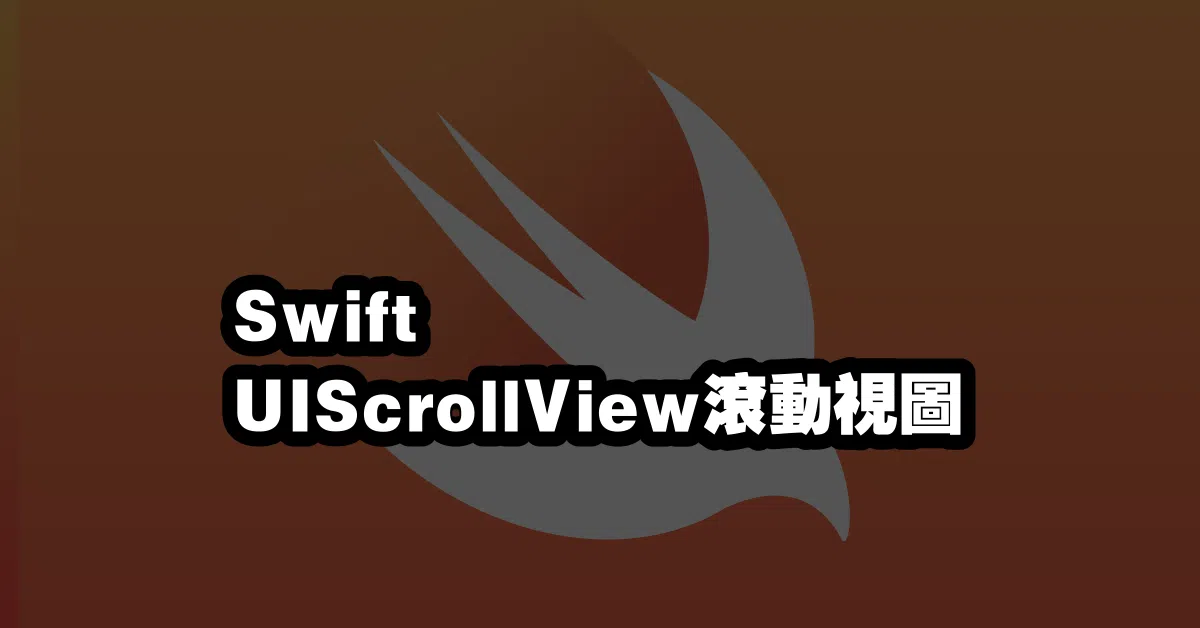
常見問題解答 (Q&A)
Q1: UIScrollView 的 contentSize 如何設定?
A1: contentSize 應根據你希望滾動的內容大小來設定,通常是 UIView 的寬度和高度的組合。
Q2: UIScrollView 的 delegate 為何要設置?
A2: 設置 delegate 是為了監控 UIScrollView 的滾動事件,這樣可以及時作出反應,比如實現自定義的滾動行為。
Q3: 如何在 UIScrollView 中實現多個子視圖的滾動?
A3: 可以將多個子視圖添加到 UIScrollView 中,並確保設定 contentSize 包含所有子視圖的總大小。
```
---